WPS演示小技巧
WPSOffice小技巧如何在演示文稿中添加音频和视频
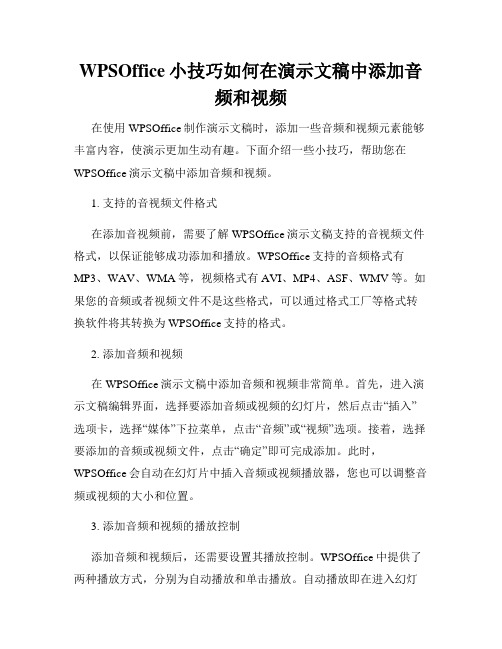
WPSOffice小技巧如何在演示文稿中添加音频和视频在使用WPSOffice制作演示文稿时,添加一些音频和视频元素能够丰富内容,使演示更加生动有趣。
下面介绍一些小技巧,帮助您在WPSOffice演示文稿中添加音频和视频。
1. 支持的音视频文件格式在添加音视频前,需要了解WPSOffice演示文稿支持的音视频文件格式,以保证能够成功添加和播放。
WPSOffice支持的音频格式有MP3、WAV、WMA等,视频格式有AVI、MP4、ASF、WMV等。
如果您的音频或者视频文件不是这些格式,可以通过格式工厂等格式转换软件将其转换为WPSOffice支持的格式。
2. 添加音频和视频在WPSOffice演示文稿中添加音频和视频非常简单。
首先,进入演示文稿编辑界面,选择要添加音频或视频的幻灯片,然后点击“插入”选项卡,选择“媒体”下拉菜单,点击“音频”或“视频”选项。
接着,选择要添加的音频或视频文件,点击“确定”即可完成添加。
此时,WPSOffice会自动在幻灯片中插入音频或视频播放器,您也可以调整音频或视频的大小和位置。
3. 添加音频和视频的播放控制添加音频和视频后,还需要设置其播放控制。
WPSOffice中提供了两种播放方式,分别为自动播放和单击播放。
自动播放即在进入幻灯片时自动播放音频或视频,而单击播放则需要手动单击音频或视频才能开始播放。
您可以根据需要选择不同的播放方式,也可以设置是否循环播放。
4. 背景音乐的添加在演示文稿中添加背景音乐能够增加整个演示的气氛,也能够起到衔接幻灯片的作用。
要添加背景音乐,只需要选择“音频”选项卡,然后选择要添加的音频文件,点击“自动播放”即可。
此时,WPSOffice会自动将音频文件设置为背景音乐并开始播放。
总结通过以上小技巧,您可以轻松地在WPSOffice演示文稿中添加音频和视频,让演示更加生动有趣。
在添加音频和视频时,注意要选择WPSOffice支持的文件格式,以确保能够成功添加和播放。
WPSOffice小技巧大全助你事半功倍

WPSOffice小技巧大全助你事半功倍WPSOffice是一款功能强大的办公软件套装,不仅具备文字处理、表格编辑和演示制作等基本功能,还提供了许多实用的小技巧,可以帮助用户事半功倍。
本文将为大家总结一些WPSOffice的小技巧,帮助大家更好地使用这款软件。
一、快捷键的使用快捷键是提高工作效率的重要工具之一。
WPSOffice提供了丰富的快捷键,让用户可以通过按下键盘上的特定组合键来完成各种操作。
以下是一些常用的快捷键:1. 新建文件:Ctrl + N2. 打开文件:Ctrl + O3. 保存文件:Ctrl + S4. 复制:Ctrl + C5. 粘贴:Ctrl + V6. 剪切:Ctrl + X7. 撤销:Ctrl + Z8. 重做:Ctrl + Y9. 全选:Ctrl + A10. 查找:Ctrl + F通过熟练掌握这些快捷键,你可以快速完成各种操作,提高工作效率。
二、段落格式的设置在文字处理中,段落格式的设置是非常重要的,可以使文章的版面更加整洁、美观。
WPSOffice提供了丰富的段落格式设置选项,可以根据需要调整段落的对齐方式、行间距、缩进等。
1. 对齐方式:在WPSOffice中,可以将段落的对齐方式设置为左对齐、右对齐、居中对齐或两端对齐,从而使文章的版面更加整洁。
2. 行间距:可以设置段落的行间距,包括单倍行距、1.5倍行距和双倍行距等选项。
3. 缩进:可以设置段落的缩进距离,包括首行缩进和整体缩进等选项。
通过合理设置段落格式,你可以使文章的排版更加清晰、易读。
三、表格编辑的技巧在表格编辑中,WPSOffice提供了一些实用的小技巧,可以帮助用户更好地处理表格数据。
1. 快速插入行和列:只需将光标移动到表格的行或列边框上,然后单击右键,在弹出的菜单中选择"插入行"或"插入列"即可在该行或列的前面插入新的行或列。
2. 快速删除行和列:同样,只需将光标移动到表格的行或列边框上,然后单击右键,在弹出的菜单中选择"删除行"或"删除列"即可删除该行或列。
十个绝对经典的WPS技巧
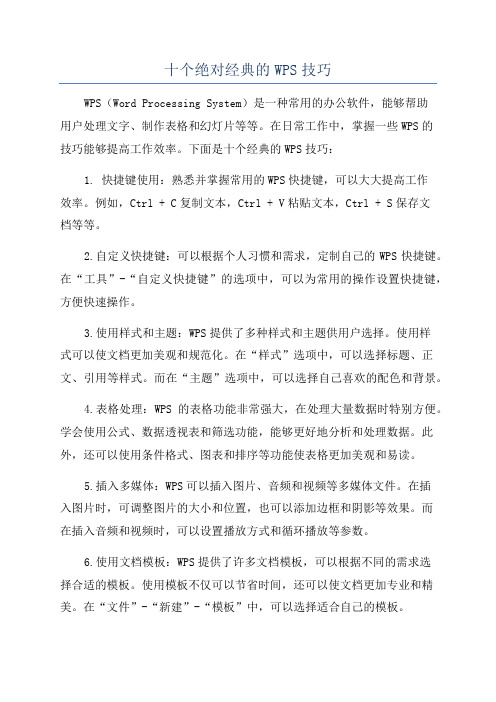
十个绝对经典的WPS技巧WPS(Word Processing System)是一种常用的办公软件,能够帮助用户处理文字、制作表格和幻灯片等等。
在日常工作中,掌握一些WPS的技巧能够提高工作效率。
下面是十个经典的WPS技巧:1. 快捷键使用:熟悉并掌握常用的WPS快捷键,可以大大提高工作效率。
例如,Ctrl + C复制文本,Ctrl + V粘贴文本,Ctrl + S保存文档等等。
2.自定义快捷键:可以根据个人习惯和需求,定制自己的WPS快捷键。
在“工具”-“自定义快捷键”的选项中,可以为常用的操作设置快捷键,方便快速操作。
3.使用样式和主题:WPS提供了多种样式和主题供用户选择。
使用样式可以使文档更加美观和规范化。
在“样式”选项中,可以选择标题、正文、引用等样式。
而在“主题”选项中,可以选择自己喜欢的配色和背景。
4.表格处理:WPS的表格功能非常强大,在处理大量数据时特别方便。
学会使用公式、数据透视表和筛选功能,能够更好地分析和处理数据。
此外,还可以使用条件格式、图表和排序等功能使表格更加美观和易读。
5.插入多媒体:WPS可以插入图片、音频和视频等多媒体文件。
在插入图片时,可调整图片的大小和位置,也可以添加边框和阴影等效果。
而在插入音频和视频时,可以设置播放方式和循环播放等参数。
6.使用文档模板:WPS提供了许多文档模板,可以根据不同的需求选择合适的模板。
使用模板不仅可以节省时间,还可以使文档更加专业和精美。
在“文件”-“新建”-“模板”中,可以选择适合自己的模板。
7.制作幻灯片:WPS的幻灯片功能可以用于制作演示文稿和报告。
学会使用幻灯片模板和动画效果,可以使演示更加生动和吸引人。
而在幻灯片演示时,可以使用快捷键和浏览器视图来方便地控制幻灯片的切换。
10.使用云存储:WPS提供了云存储功能,可以将文档保存在云端,便于随时随地访问和管理。
使用云存储可以防止文件丢失和遗忘,还可以方便地与他人共享文件。
WPS演示使用技巧
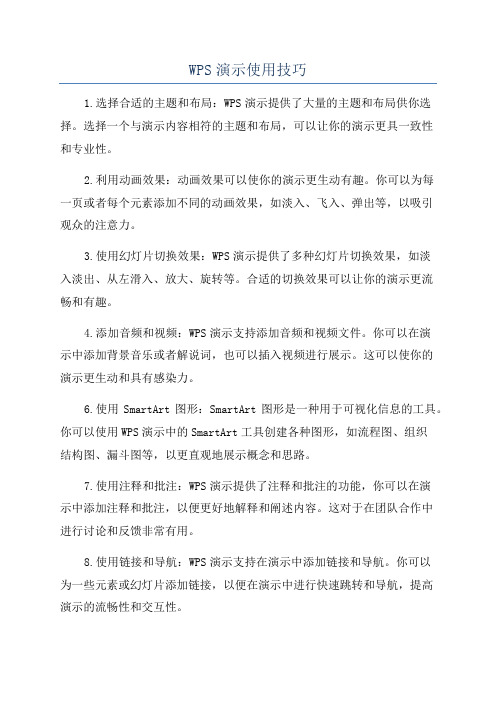
WPS演示使用技巧1.选择合适的主题和布局:WPS演示提供了大量的主题和布局供你选择。
选择一个与演示内容相符的主题和布局,可以让你的演示更具一致性和专业性。
2.利用动画效果:动画效果可以使你的演示更生动有趣。
你可以为每一页或者每个元素添加不同的动画效果,如淡入、飞入、弹出等,以吸引观众的注意力。
3.使用幻灯片切换效果:WPS演示提供了多种幻灯片切换效果,如淡入淡出、从左滑入、放大、旋转等。
合适的切换效果可以让你的演示更流畅和有趣。
4.添加音频和视频:WPS演示支持添加音频和视频文件。
你可以在演示中添加背景音乐或者解说词,也可以插入视频进行展示。
这可以使你的演示更生动和具有感染力。
6.使用SmartArt图形:SmartArt图形是一种用于可视化信息的工具。
你可以使用WPS演示中的SmartArt工具创建各种图形,如流程图、组织结构图、漏斗图等,以更直观地展示概念和思路。
7.使用注释和批注:WPS演示提供了注释和批注的功能,你可以在演示中添加注释和批注,以便更好地解释和阐述内容。
这对于在团队合作中进行讨论和反馈非常有用。
8.使用链接和导航:WPS演示支持在演示中添加链接和导航。
你可以为一些元素或幻灯片添加链接,以便在演示中进行快速跳转和导航,提高演示的流畅性和交互性。
9.使用遮罩和放大镜:WPS演示提供了遮罩和放大镜的功能,可以帮助你更好地展示和突出重点。
你可以使用遮罩功能使一些元素或区域突出显示,使用放大镜功能可以在演示时放大一些元素或区域,使观众更清楚地看到细节。
以上是一些WPS演示使用技巧,希望能对你在使用WPS演示时有所帮助。
通过熟练掌握这些技巧,你可以创建出更专业、生动和吸引人的演示。
十个绝对经典的wps小技巧

十个绝对经典的wps小技巧WPS Office是一款功能强大的办公软件套件,包括文字处理、表格计算和演示文稿等功能。
在使用WPS Office时,掌握一些小技巧可以提高工作效率和表现力。
以下是十个绝对经典的WPS小技巧,以帮助你更好地利用这个软件套件。
1.使用快捷键:掌握常用的快捷键可以极大地提高工作效率。
例如,使用Ctrl+C和Ctrl+V可以快速复制和粘贴文本;Ctrl+B和Ctrl+U可以将选定的文本加粗或下划线;Ctrl+Z可以撤销上一步操作。
2.自定义快捷键:WPS Office允许用户自定义快捷键。
通过点击“工具”选项卡中的“自定义快捷键”按钮,你可以设置自己喜欢的快捷键,并在工作中更加高效地使用它们。
3.高级查找和替换:WPS Office的查找和替换功能非常强大。
你可以使用高级查找和替换来实现更精确的和替换操作。
例如,你可以按照特定格式的文本或单元格进行查找和替换,以满足特定的需求。
4.制作目录:在WPS文字处理中,你可以快速创建目录。
只需在文档中选择要作为目录的标题,并点击“开始”选项卡中的“目录”按钮。
WPS会自动根据标题内容创建目录。
5.设置页面样式:WPS Office允许用户自定义页面样式,以满足特定的需求。
你可以调整边距、页面大小和方向,并设置页眉和页脚等。
通过调整页面样式,可以使文档更加专业和易于阅读。
6.使用文档模板:WPS Office提供各种各样的文档模板,包括报告、简历、信件等。
使用文档模板可以省去从头开始创建文档的时间,同时可以提供一些专业设计和布局的参考。
7.导入和导出PDF:8.合并和拆分单元格:在WPS表格中,你可以方便地合并和拆分单元格。
通过合并单元格,可以创建更大的单元格来承载更多内容;而通过拆分单元格,可以将一个单元格分割为多个单元格,以便更好地组织和显示数据。
9.添加图表和图形:WPS表格和演示文稿提供了丰富的图表和图形功能,使得数据和信息更易于理解和展示。
WPS演示动设置技巧
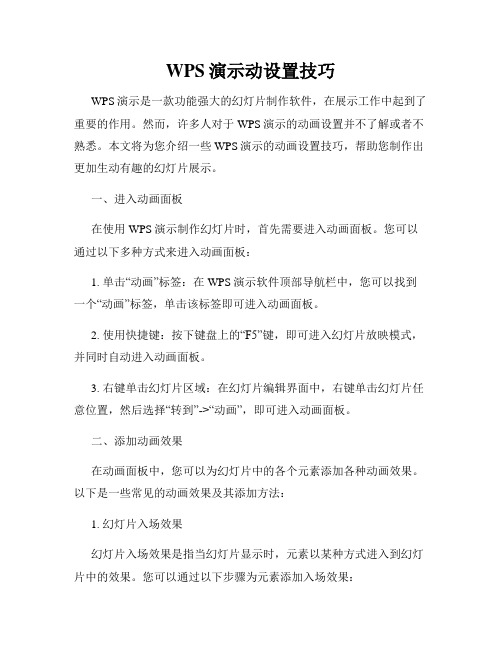
WPS演示动设置技巧WPS演示是一款功能强大的幻灯片制作软件,在展示工作中起到了重要的作用。
然而,许多人对于WPS演示的动画设置并不了解或者不熟悉。
本文将为您介绍一些WPS演示的动画设置技巧,帮助您制作出更加生动有趣的幻灯片展示。
一、进入动画面板在使用WPS演示制作幻灯片时,首先需要进入动画面板。
您可以通过以下多种方式来进入动画面板:1. 单击“动画”标签:在WPS演示软件顶部导航栏中,您可以找到一个“动画”标签,单击该标签即可进入动画面板。
2. 使用快捷键:按下键盘上的“F5”键,即可进入幻灯片放映模式,并同时自动进入动画面板。
3. 右键单击幻灯片区域:在幻灯片编辑界面中,右键单击幻灯片任意位置,然后选择“转到”->“动画”,即可进入动画面板。
二、添加动画效果在动画面板中,您可以为幻灯片中的各个元素添加各种动画效果。
以下是一些常见的动画效果及其添加方法:1. 幻灯片入场效果幻灯片入场效果是指当幻灯片显示时,元素以某种方式进入到幻灯片中的效果。
您可以通过以下步骤为元素添加入场效果:a. 在动画面板中找到“入场效果”选项,展开该选项。
b. 选择您想要添加的入场效果,例如淡入、飞入等。
c. 单击选择要添加效果的元素,该元素将显示为选中状态。
d. 单击动画面板中的“开始”按钮,即可为选择的元素添加入场效果。
2. 幻灯片退出效果幻灯片退出效果是指当幻灯片要消失时,元素以某种方式退出幻灯片的效果。
您可以通过以下步骤为元素添加退出效果:a. 在动画面板中找到“退出效果”选项,展开该选项。
b. 选择您想要添加的退出效果,例如淡出、飞出等。
c. 单击选择要添加效果的元素,该元素将显示为选中状态。
d. 单击动画面板中的“开始”按钮,即可为选择的元素添加退出效果。
3. 元素动作路径效果元素动作路径效果是指为元素定义一个特定的运动轨迹,在幻灯片上移动的效果。
您可以通过以下步骤为元素添加动作路径效果:a. 在动画面板中找到“动作路径效果”选项,展开该选项。
wps高手技巧
wps高手技巧嘿,宝子们!今天来给大家分享一些超实用的WPS高手技巧,那可都是相当厉害的小妙招呢!一、文档编辑小技巧咱就说这个WPS文字吧,有时候写文章的时候突然发现有个词用错了,而且这个词还在文档里出现了好多次。
这时候你可别傻乎乎地一个一个改哦。
你可以用查找和替换功能呀。
比如说你把“开心”写成“开兴”了(可别笑,有时候就是手滑嘛),你就直接按Ctrl+F,然后在查找那里输入“开兴”,在替换那里输入“开心”,再点一下全部替换,“嗖”的一下,所有的错误就都改好啦,是不是超级方便?还有哦,当你想要调整段落格式的时候,你可能会一个一个段落去调间距、缩进啥的。
其实大可不必呢。
你可以选中你要调整的那些段落,然后右键,找到段落设置。
在这里你可以随心所欲地设置行距、段前段后的间距,一下子就把整个文档的段落弄得整整齐齐的,就像给一群调皮的小娃娃排好了队一样。
二、表格的奇妙用法再说说WPS表格,这可也是个宝藏功能区。
你有没有遇到过这样的情况,表格里有好多数据,你想快速求和或者求平均值呢?其实很简单啦。
你只需要选中你要求和或者求平均值的那一列或者那一行的数据,然后在菜单栏里找到“公式”这个选项,点一下,就会看到求和、平均值这些函数了。
你想要啥,就点啥,瞬间结果就出来了。
就像变魔术一样,数据的秘密一下子就被你掌握了。
要是你想给表格添加一些好看的样式,也很容易。
你可以选中整个表格,然后在表格样式那里挑一个你喜欢的样式,什么简约风、商务风、可爱风都有。
这就好比给表格穿上了一件漂亮的衣服,让你的表格瞬间变得高大上起来。
而且啊,如果你想让表格里的数据按照一定的顺序排列,比如从大到小或者从小到大,你只要选中那一列数据,然后点一下排序按钮,选择升序或者降序就好啦。
三、演示文稿的炫酷技巧WPS演示也有很多超酷的技巧哦。
比如说你在做PPT的时候,想要让你的文字或者图片有一些炫酷的动画效果。
你可以选中你要添加动画的元素,然后在动画选项里挑选你喜欢的动画。
WPSOffice小技巧如何在演示文稿中使用幻灯片切换动速度
WPSOffice小技巧如何在演示文稿中使用幻灯片切换动速度WPS Office小技巧:演示文稿中的幻灯片切换动速度调整WPS Office是一款功能强大且使用广泛的办公软件套件,其中的演示文稿应用程序为用户呈现了一个出色的演讲工具。
在演示文稿中,幻灯片切换动画是提升演示效果的一个关键因素。
但是,一些用户可能对于如何调整幻灯片切换动画的速度感到困惑。
本文将向您介绍在WPS Office演示文稿中如何使用幻灯片切换动速度的小技巧,让您的演示更为出色。
在我们开始之前,请确保您已经安装了最新版本的WPS Office。
如果尚未安装,您可以从WPS官方网站上获得最新版本。
现在,我们进入正题。
一、选择幻灯片切换动画在演示文稿中,每个幻灯片都有多个切换动画选项。
您可以根据需要选择适合的动画效果。
选择一个幻灯片,在“切换”选项卡中将出现多个动画选项。
点击您喜欢的动画,将其应用到幻灯片上。
二、调整切换动画速度1. 自定义动画选项幻灯片切换动画速度的调整需要使用自定义动画选项。
在幻灯片中选择一个已应用的动画效果,然后点击“切换”选项卡上的“自定义动画”。
2. 弹出自定义动画面板点击“自定义动画”后,将弹出一个自定义动画面板。
在该面板中,您可以看到已应用动画的属性设置。
点击旁边的“右箭头”,展开更多选项。
3. 调整动画速度在自定义动画面板中,您可以看到一个“速度”选项。
在该选项中,WPS Office提供了多个动画速度选项供您选择。
您可以从“极慢”到“极快”调整动画速度。
选择合适的速度,即可更改切换动画的播放速度。
4. 预览和确认设置在调整完动画速度后,您可以点击“播放”按钮预览切换动画的速度是否满足您的需求。
如果满意,点击“确定”按钮保存您的设置。
三、其他注意事项1. 适度使用动画效果尽管切换动画给演示文稿增加了不少活力,但使用过多的动画效果可能会分散观众的注意力。
因此,在应用动画效果时,请注意控制数量与频率,选择合适的动画效果来呈现您的内容。
WPS演示小技巧要点
WPS演示小技巧要点1.创造幻灯片的视觉效果:-使用适当的背景图片或颜色,以增强幻灯片的视觉效果。
-使用一致的字体和字号,以确保幻灯片的一致性。
-使用有吸引力的图表,表格等工具,以显示数据和信息。
-使用适当的动画和过渡效果,以增加幻灯片的动感和吸引力。
2.利用动画和过渡效果:-使用适当的动画效果来引起观众的注意,但不要过度使用。
-使用过渡效果来平滑地切换幻灯片之间的内容,以增加视觉效果。
-使用自定义动画功能来设置对象的动画方式。
3.制作有效的幻灯片布局:-使用标题幻灯片来引起观众的注意,并简要介绍您的主题。
-使用内容幻灯片来展示您的主题的详细信息。
-使用图表和表格来显示数据和信息。
-使用图片和视频来更好地传达信息和概念。
4.使用音频和视频:-在幻灯片中添加音频和视频可以更好地传达信息和概念。
-使用合适的音频和视频来增强演示的效果,但不要分散观众的注意力。
5.添加互动元素:-使用按钮和链接来创建幻灯片之间的交互式导航。
-使用鼠标的滚动功能来切换幻灯片。
-使用幻灯片导航工具栏来提供更多的导航选项。
6.设置自动播放:-使用自动播放功能来自动切换幻灯片。
-设置幻灯片之间的时间间隔,以控制每个幻灯片的播放时间。
7.导出和共享幻灯片:-在制作演示文稿完成后,可以将其导出为PDF文件,以便在不同设备和平台上共享。
-使用WPS演示的在线共享功能,可以将演示文稿直接共享给他人,实现实时协作。
总结:以上是一些WPS演示的小技巧要点,希望能帮助您制作出令人印象深刻的演示文稿。
通过合理运用这些技巧,您可以更好地传达您的信息和概念,并吸引观众的关注。
记住,简洁、清晰和有趣的演示对于展示您的主题和目标非常重要。
WPS实用小技巧自动修复损坏的演示文稿
WPS实用小技巧自动修复损坏的演示文稿在日常工作中,我们经常使用演示文稿来展示和分享信息。
然而,由于各种原因,演示文稿可能会出现损坏的情况,导致无法正常打开或编辑。
针对这个问题,WPS提供了实用的小技巧,可以自动修复损坏的演示文稿,保证我们的工作顺利进行。
本文将介绍几种使用WPS 自动修复损坏演示文稿的方法。
方法一:使用"修复文件"功能WPS演示中的"修复文件"功能可以帮助我们自动修复损坏的演示文稿。
具体操作步骤如下:1. 打开WPS演示软件,点击菜单栏中的"文件"选项。
2. 在下拉菜单中,选择"打开"命令,定位到损坏的演示文稿所在位置,选中文件并点击"打开"按钮。
3. 在打开的演示文稿窗口中,鼠标移动到"文件"菜单上,弹出菜单后选择"修复文件"选项。
4. WPS会自动检测损坏的演示文稿,并尝试修复。
修复完成后,我们可以继续编辑和保存。
方法二:使用"还原到上次保存的版本"功能WPS演示中的"还原到上次保存的版本"功能可以帮助我们自动还原到最近一次保存的版本,同时修复损坏的演示文稿。
具体操作步骤如下:1. 打开WPS演示软件,点击菜单栏中的"文件"选项。
2. 在下拉菜单中,选择"打开"命令,定位到损坏的演示文稿所在位置,选中文件并点击"打开"按钮。
3. 在打开的演示文稿窗口中,鼠标移动到"文件"菜单上,弹出菜单后选择"还原到上次保存的版本"选项。
4. WPS会自动还原到最近一次保存的版本,并尝试修复损坏的演示文稿。
修复完成后,我们可以继续编辑和保存。
方法三:使用"另存为"功能如果以上两种方法无法修复损坏的演示文稿,我们可以尝试使用"另存为"功能来创建一个新的文稿。
- 1、下载文档前请自行甄别文档内容的完整性,平台不提供额外的编辑、内容补充、找答案等附加服务。
- 2、"仅部分预览"的文档,不可在线预览部分如存在完整性等问题,可反馈申请退款(可完整预览的文档不适用该条件!)。
- 3、如文档侵犯您的权益,请联系客服反馈,我们会尽快为您处理(人工客服工作时间:9:00-18:30)。
目录
怎样给WPS演示设置母版 (2)
WPS演示中制作“胶卷循环播放”效果 (2)
手把手教你在WPS演示中使用荧光笔 (5)
利用WPS演示超链接实现网络相册演示效果 (7)
玩转WPS演示中的“隐藏幻灯片”功能 (10)
让文字在WPS演示中连续闪烁 (13)
WPS演示中丰富多彩的移动效果 (15)
PS:
以下内容均收集于互联网,仅为方便查阅。
怎样给WPS演示设置母版
打开WPS演示,在[视图]中选择[母版]-[幻灯片母版],就切换到了母版的编辑状态中,界面上弹出[幻灯片母板视图]工具条。
此时,再对母版进行编辑(比如,将一张图片设为固定背景,只需选择[插入]-[图片],将图片插入到幻灯片中即可,你也可按照你的方式任意设置母版,就像设置一张幻灯片一样),接下来点击[幻灯片母板视图]工具条中的“关闭母版视图”,就完成了单母版的幻灯片制作。
此时,新增的所有幻灯片都会以刚刚设置的母版作为固定背景,这就省去了一张一张插入、调整的麻烦。
当然,经常也会遇到幻灯片首页和内容页背景不同的情况。
这也不难,在母版的编辑状态中,点击[幻灯片母板视图]工具条上面的[新标题母版],随后在新增的[新标题母版]中进行插入图片等内容编辑设置就OK了!
[小贴士]:演示文件第一页以“新标题母版”为背景,演示文件的内容页是以“幻灯片母版”为背景的,也就是说新标题母版和新幻灯片母版就像是一本书的“书皮”和“书瓤”一样,因此,在母版设置中,千万不要混淆了!
WPS演示中制作“胶卷循环播放”效果
在WPS演示中制作“胶卷循环播放”效果,一张张图片或照片不停的循环在你眼前滚动,难道你不觉得这样非常有意思吗?让我们一起来学习下该如何制作吧!
①首先用图片处理软件制作好胶卷;
②再画条和胶卷一样长的线或矩形,对接起来,组合;
③组合好了设置矩形(或线条)透明,剪切、粘贴为png图片;
④以下以右侧进入为例,把得到的图片框移动出去对齐演示区域的边缘如下(不计透明部分):
复制做好的图片框,把复制出来的图片框2末尾和演示区域的右侧对齐,红线表示图片框2的宽度,如下:
点击左侧的图品框1添加动作绘制自定义直线或曲线,按住Shift点击图片1的中心到图片2的末尾。
也就是红线所表示的位置和长短,删除图片2
复制图片框1,并和图片框1重叠放置。
选中两个图片框的动作属性,设置速度、时间,并去掉平稳开始、平稳结束,重复为到幻灯片末尾或下一次单击。
设置图片框1为之后,新复制出来的图片框3为之前,并设置延迟,时间为向左动作时间的一半:
播放、调试。
注意:同时做两个一样的胶卷,组合的图片一样,道理相同。
手把手教你在WPS演示中使用荧光笔
在进行演示文档播放时,如果用户习惯用鼠标进行圈点,WPS演示为用户提供了“荧光笔”的辅助工具来帮助讲解。
用户可以自行选用圆珠笔、水彩笔或荧光笔,并定义不同的墨迹颜色和不同的绘制形状,轻松地在演示文档中进行圈点和标注。
下面将向用户具体介绍荧光笔的使用方法。
荧光笔的选择
在播放演示文档过程中,在演示文档的任一地方单击鼠标右键弹出下拉菜单,选择“指针类型”菜单项,再在指针类型的下拉菜单中选择“荧光笔”,在“绘制形状”菜单中选择线型类型,在“墨迹颜色”菜单中选择所需要的颜色。
如图 1所示。
图1 荧光笔的选择
荧光笔的圈点和标注
根据自己的需要,用荧光笔在演示文档的任意位置进行圈点和标注。
如图 2所示。
图2 荧光笔的标注
墨迹的保留
如果在文档播放过程中进行了圈点和批注,那么在退出播放模式时,WPS演示会提示是否保存刚才的墨迹注释,如图 3所示。
点击“保留”按钮,WPS演示将墨迹保存到WPS演示文件的幻灯页面中;
点击“放弃”按钮,墨迹将不被保存在演示文档中。
适用范围:
适用于WPS Office 2005(751)以上版本。
利用WPS演示超链接实现网络相册演示效果
论坛上,看了朋友们设计的“点小图看大图”,为在“WPS演示”中提供了一种展示图片的好方法。
相信大家看过QQ空间中的图片浏览方式:单击图片左边观看上一张,单击图片右边则观看下一张。
其实,这一效果在“WPS演示”中也很容易实现。
第1步:准备图片。
要求图片的宽高保持相同,比如:宽25cm、高16cm。
如果不是,请用其它图片编辑工具进行适当的裁剪或缩放处理,但尽量不要使图片失真。
第2步:运行“WPS演示”,单击“文件→页面设置”将页面的宽高设置得与图片相同,即25cm宽、16cm高。
第3步:默认地,第一张幻灯片中都有标题、副标题等文本框,请将其删除,得到一张空白的幻灯片。
第4步:在幻灯片预览窗格中右击第1张幻灯片,选择“复制”,再多次右击,选择“粘贴”即可将空白幻灯片复制多张(比如5张)出来。
图1
第5步:在每一张幻灯片中插入一张已准备好的图片,接着,右击图片,选择“设置对象格式”,从弹出的对话框中将图片的水平和垂直位置都设置为0,如图2所示。
这样,图片
将恰好充满整个幻灯片页面。
图2
第6步:在第1张幻灯片中绘制一个矩形,右击之,选择“设置对象格式”,在“尺寸”下将矩形的宽设置为12.5cm,高为16cm。
接着,在“位置”下将水平值设为12.5cm,垂直值设为0。
然后,在“线条和颜色”下将透明度设置为100%,将线条颜色设置为无色。
完成后,矩形将恰好位于已插入图片的右半部,但矩形却处于不可见状态。
第7步:右击矩形,选择“动作设置”,从弹出对话框里选择“超链接到”“下一张幻灯片”,如图3所示,单击“确定”后退回幻灯片编辑界面。
图3
右击矩形,选择复制,再粘贴到第2、3、4、5张幻灯片里。
要注意的是,粘贴过去的不仅是矩形,还包括了超链接到下一张幻灯片的动作,为此,得对最后一张幻灯片中矩形的动作进行修改——改为链接到第一张幻灯片。
至此,估计各位朋友已看出其中的玄机了——播放幻灯片时,表现上看单击的是图片的右半部分,其实单击的是链接到下一张图片的矩形,而且浏览到最后一张图片时会自动跳转到第一张以实现循环播放!
如何实现另一功能呢?即单击图片的左半部分就跳转到上一张。
如果我再讲那就有点多余了。
玩转WPS演示中的“隐藏幻灯片”功能
WPS演示中可以随意地隐藏和显示幻灯片来方便我们的工作。
隐藏的幻灯片和其他幻灯片一样,都存在文件中,只是在幻灯片放映时并不显示,在“普通视图”和“幻灯片浏览视图”中都是可见的,且在“普通视图”下同样可对隐藏的幻灯片进行任意的添加、编辑、删除等操作。
下面让我们花点时间来学一学在WPS演示中如何隐藏幻灯片和打印隐藏的幻灯片。
一、如何隐藏幻灯片
在“普通视图”或“幻灯片浏览视图”下选定需要隐藏的幻灯片,然后点击鼠标右键,在弹出的快捷菜单上选择“隐藏幻灯片”即可隐藏幻灯片。
隐藏的幻灯片在旁边的幻灯片编号上会出现隐藏幻灯片图标,菜单上的“隐藏幻灯片”菜单项也会显示为选中状态。
图1所示的是含有“隐藏幻灯片”菜单项的右键快捷菜单和编号为4、5的隐藏幻灯片。
图1
隐藏幻灯片另一种方法是:在选中要隐藏的幻灯片后,点击菜单栏上的“幻灯片放映→隐藏幻灯片”。
见图2:
图2
隐藏的幻灯片如果不想使其隐藏,可先选中不想隐藏的幻灯片,然后单击上面所示的右键快捷菜单或菜单栏上的“隐藏幻灯片”菜单项,使其变为没被选中的状态。
二、隐藏幻灯片的打印
在幻灯片放映的过程中,我们可能需要隐藏部分幻灯片使其不被观众看到,但是在打印所有的幻灯片时我们也需要打印出隐藏的这部分幻灯片,那么我们是不是可以打印出隐藏的幻灯片呢?答案是:当然可以。
方法有二:
其一,选择菜单栏上的“工具→选项”,在弹出的“选项”对话框上点击“打印”选项卡,然后点选其中的“打印隐藏幻灯片”,再点击对话框中的“确定”按钮。
见图3:
图3
其二,选择菜单栏上的“文件→打印”或单击“常规”工具栏上的打印图标,也可用快捷键“Ctrl+P”。
在弹出的“打印”对话框上,点选对话框右下角部分的“打印隐藏幻灯片”。
见图4:
让文字在WPS演示中连续闪烁
在制作演示文稿时,有的标题需要重点强调,我们的做法往往是将标题文字设置得比较醒目(更改字体,设置颜色等)。
当然也可以设置动画效果,这里我谈谈怎样将文字设置成连续闪烁。
首先选中要闪烁的文字,右击鼠标,点击“自定义动画”如图:
在“添加效果”中点击“强调”→再点击“其他效果”,如图:
在“添加强调效果”菜单中,选中“闪动”然后点击“确定”,如图:
再在设置栏中选择“计时”项目,如图:
在“计时”栏里将“重复”项,改为“直到下一次点击”,如图:
点击“确定”完成!
WPS演示中丰富多彩的移动效果
利用金山WPS演示能够制作出多彩的小动画,大家知道吗?首先打开金山WPS演示,用绘图工具绘出图案(或插入剪贴图片),选中图片,右击鼠标,选择“自定义动画”如图:
再选择“添加效果”→选择“动作路径”→选择“其他动作路径”如图:
出现“添加动作路径”窗口,里面有很多可以选择的路径,选中其中的一个,点击“确
定”就出现意想不到的效果。
而且同一个图片还可以选用好几种效果。
大家可以马上试试。
